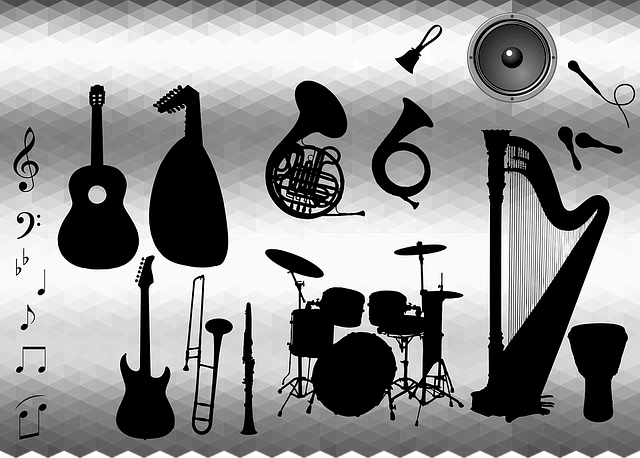
お待たせしました!MIDIで遊ぼうシリーズ第2弾!
前々からチラチラ言及していたサウンドフォントの使い方です。やっと記事化できました~٩(′д‵)۶
注意:例によって長いです。そして多分ページ重いです。
なので、最初の動画をちら見するだけでもおkですw
で、もし興味がわきましたら、時間があるときにでもざっーと眺めて、内容を試してみてくださいね!
例動画
とりあえず、こんなことやってみます!
今回の例は、多くの人が知ってるであろうあの曲ですw(前回のVSTiの例がちょっとマニアックすぎた感があったのでw)
映画のあのシーンを再現すべく、最初の「プ…」とか、すごく細かい装飾音(前打音?)的なやつまで頑張ってみようとはしたんですが、なんかミスにしか聞こえないという・・・(´∀`;) それと、最後のAメロ(?)の繰り返しは1回省略して2回にしたので、完コピにはなってませんねw
前提
ウィンドウズ環境で試した話です!(ただ、今回ご紹介するソフトもMac版があるようなので、参考くらいにはなるかも?)
あと、今回の内容は、前回(第1弾VSTi編)の応用編みたいな感じなので、以下の記事にも目を通しておいていただければ理解しやすいかと。

必要なもの
|
凡例 |
ハード
- PC(★)・・・言わずもがなw
- MIDI鍵盤(●)・・・USB接続のMIDIキーボード、またはPCにMIDI接続した電子ピアノのいずれか。マウスのクリックでもいけなくはないです。
ソフト
- ASIOドライバ(●)・・・音の遅延を無くすためのドライバ(例:ASIO4ALL)
- サウンドフォント(★)・・・音源(例:Sonatina Symphonic Orchestra)
- サウンドフォントプレイヤー(★)・・・音源を鳴らすためのソフト(例:sforzand)
サウンドフォントとは
音源の一種です。簡単に言うと、
- リアル楽器の音を録音した音源。
- 音がいいものが多い。
- その分VSTiに比べると容量が大きい。
- 種類豊富(フリーのものいっぱい!)
- 音質、容量もピンキリ
- ファイルの拡張子は「.sf2」、「.sfz」等
| SoundFont関連ということで、「sf」がつく似たような名前のものがたくさん出てきます。ややこしいと思いますが、一個一個説明していきますので。(実際やってみたら大丈夫ですw) |
サウンドフォントの用意(Sonatina Symphonic Orchestra)
ここでは例として、オーケストラの楽器の音が一通り揃っている「Sonatina Symphonic Orchestra」というサウンドフォント(.sfz形式)を使ってみましょう。
ダウンロード
こんな画面が出てくると思うので(本記事執筆時2016年4月現在)、
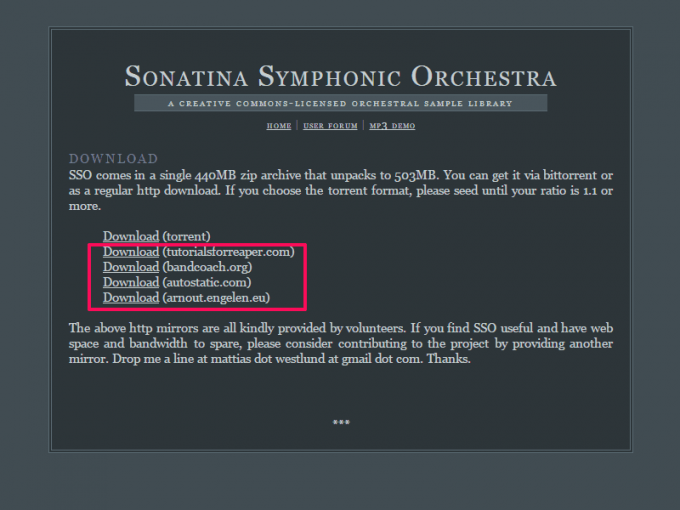
↑赤枠内のいずれか、リンク切れでないところからダウンロードしてください。
ちょっと容量が大きい(約440MB)のでDLに時間がかかります。気長に待ちましょう。
解凍
DLし終えたら、zipを解凍して適当な所に置いておいてください。
フォルダを開けて中を見てみると、、、
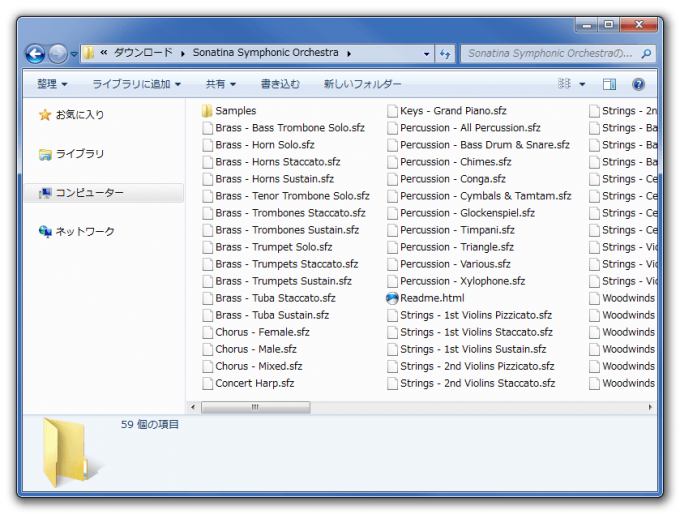
.sfzファイルがずらっと並んでいます。
でも、これだけではなんにもなりませんw 鳴らして遊ぶにはソフトで読み込んでやる必要があります。
(「Samples」のフォルダの中にwaveファイルのサンプル音声が入っているので、ちょっと再生して聞いてみることは出来ます(単音ですが))
どうやって鳴らすの?(概要)
以下の二通りの方法があります。
①スタンドアローンのサウンドフォントプレイヤーで鳴らす
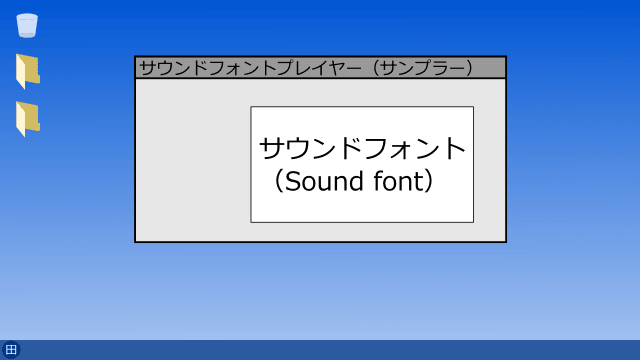
デスクトップのイメージですw
- サウンドフォントプレイヤー(サウンドフォントを鳴らすためのソフト)を単体で立ち上げて、
- その中にサウンドフォントを読み込んで鳴らす
②VSTの入れ子構造で鳴らす
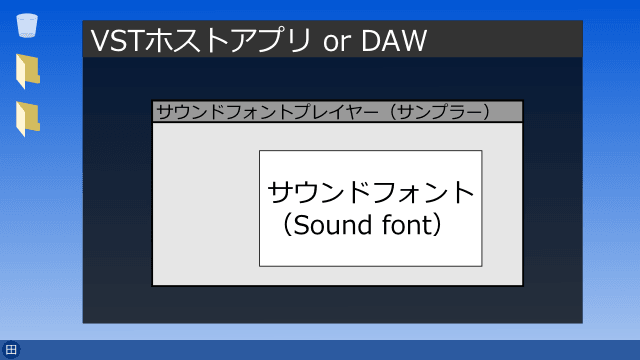
- VSTホストアプリ(VSTHost等)またはDAW(統合型音楽制作ソフト)を起動して、
- その中でサウンドフォントプレイヤーをVSTプラグインとして読み込んで
- さらにその中にサウンドフォントを読み込んで鳴らす
以下で詳しく説明していきますね。
①の方法(サウンドフォントプレイヤー単体+サウンドフォント)での鳴らし方
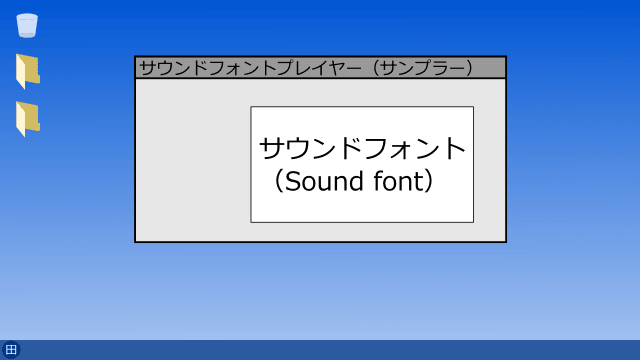
「sforzando」を例として
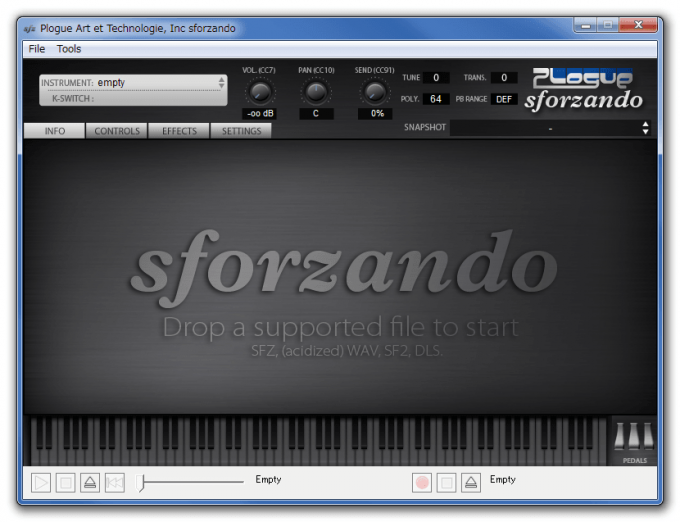
この「sforzando」はサウンドフォントプレイヤーの名前です!多分、演奏記号のスフォルツァンド(sfz)とサウンドフォントの.sfz形式を掛けたんでしょうね。
基本的には「.sfz」形式用のプレイヤーらしいです(.sf2形式も鳴らせるけど)。
ダウンロード
ページを一番下までスクロールして、DL↓
Mac版もあるみたいですね!
インストール
ダウンロードした「WIN_sforzando_v1.848.exe」(もちろんバージョンは今後上がっていくでしょうw)をダブルクリックして、次へ次へで普通にインストールするだけ。
詳しい手順は↓のブログ様を参照されてください。画面一つ一つ画像で説明されてます。丸投げゴメンナサイw
設定
起動したら、「Tools」→「Preferences」とクリック。

すると、こんな設定ウィンドウが出ます。
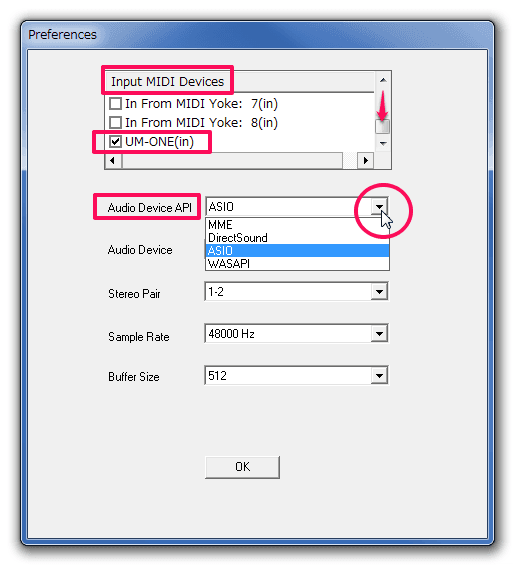
一番上の「Input MIDI Devices」は、お手持ちのMIDIキーボードの名前を探してを選択。(自分の場合、USB MIDI インターフェイスの「UM-ONE」)
2番めの「Audio Device API」は、右の▼ボタンをクリックしてプルダウンメニューから選択。
- ASIO4ALLが使える場合はASIOを
- 使えない場合はWASAPIを(←試してみたところ、かなり快適でした!ただしASIO4ALLと同じく排他モード=他の音は聞こえなくなります)
- 動画撮りたい場合等はMMEを(だたし、遅延がものすごいです・・・)
選んでください(WASAPIオススメ!)。
その下の「Audio Device」は、上の「Audio Device API」で何を選んだかによって変化します。
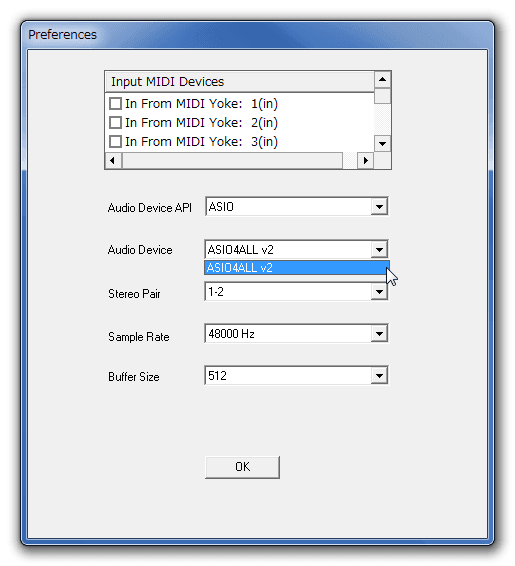
●「ASIO」を選んだ場合は「ASIO4ALL v2」(オーディオI/Fをお持ちの場合、それのASIOドライバ名が出るはず)を選択。
●「WASAPI」を選んた場合、空欄になって何も選択できなくなります(それでOK)。
●「MME」を選んだ場合、お持ちのパソコンに刺さってるサウンドボードの名前(またはオンボードサウンド(Realtekなんちゃらとか))が出ると思うので、それを選んでください。
●その下の項目は、各自の環境に合ったものに調整してください。
そこまでできたらOKボタンで設定ウィンドウを閉じます。
以上で最初の設定は完了です!
使う
それでは、先ほど用意したサウンドフォント「Sonatina Symphonic Orchestra」の.sfzファイルをどれでもいいので引っ掴んで、sforzandoの真ん中あたりにドラッグ・アンド・ドロップしてみましょう!
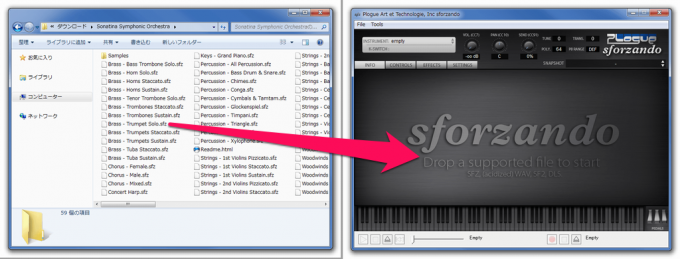
例動画「ハトと少年 Aメロ?」
とりあえず「Brass – Trumpet Solo.sfz」をD&Dして読み込んでみました。
(動画撮るためにMMEに設定したので遅延が酷くて演奏しにくい・・・(´ε`;)かなりゆっくりです)
先ほど「Input MIDI Device」で設定したMIDIキーボードでも演奏できるし、画面上の鍵盤クリックでも音は出ます。
その楽器の音域の鍵盤が明るく表示されるのがいいですね!(右にはペダル表示まであります!)
エフェクトも掛けられます
- 「EFFECTS」タブをクリックして、
- 「Preset:」の横の黒い四角をクリックすると、画像のような名前がずらっと出ます。好きなのを選びましょう。
(プリセット以外にも下にいっぱい並んでいるツマミをいじって、自分でエフェクトのパラメータを調節できます。)
(よくわかってないので使ってませんがw これから勉強します。) - 画面上の「SEND」のツマミをいじって、エフェクトのかかり具合を調節します。
(初期状態は0%になってます。どのプリセットを選んでも「あれ?音変わらんぞ??」とか言ってた人がココにいますw)
|
ちなみに、ツマミを動かすコツは、ツマミの上をクリックして、
最初なかなかうまく動かせなくて悩んだ人がココにいますww |
エフェクト例動画「ハトと少年 Bメロ?」
- Preset: Cathedral
- SEND: 100%
に設定して、めちゃくちゃ響くようにしてみましたw
※音量注意
①の方法は以上です。
とりあえず鳴らして遊ぶだけなら、この方法だけでも十分だと思います。
でも、本格的にやるなら②の方法も知っておいたほうが良さそうなので、以下で紹介しますね。
「もうお腹いっぱいだ!混乱するからもうやめて!٩(′д‵)۶」という場合、以下は読まなくても大丈夫ですw
②の方法(VST入れ子構造)での鳴らし方
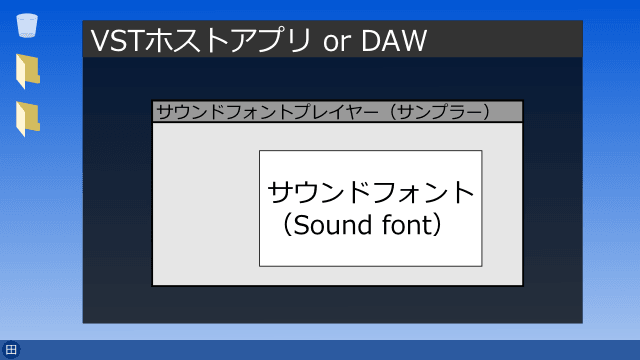
一番外側の箱から順番に起動していきます。
今回は「VSTHost」というVSTホストアプリを例に説明していきます(DAWの場合も同様だと思います)。
(外箱)まず、VSTHostを立ち上げます
VSTHostの導入方法、簡単な使い方については、前回の記事をご参照ください。

これ↑の応用です。
ダウンロード&解凍したフォルダの中にある「VSTHost.exe」ダブルクリックで起動。
(中箱)次に、VSTHostの中でsforzandoを立ち上げます
「File」→「New Plugin…」とクリックして、、、
sforzandoを探します。
普通にインストールしたなら、パスは
「Cドライブ」→「Program files」→「Progue」→「sforzando」→「VST」
とたどっていけば、その中に「sforzando VST_x86.dll」というファイルがあるはずなので、それをダブルクリック または クリック&開くボタンで開きます。
すると、VSTHostの中にsforzandoがVSTとして読み込まれるはずです。
(中味)sforzandoの中にサウンドフォントを読み込む
sforzandoの小ウィンドウの中のツマミみたいなアイコンをクリックして、

あのウィンドウを出します。

あとは、スタンドアローンの時と同じように、この真ん中らへんにサウンドフォントをドラッグ・アンド・ドロップでOK!
この方法だと、他のいろんなVSTプラグインと自由に組み合わせて使うことができます!
エフェクト(VSTe)についてはまた改めて記事書く予定です。
ちなみに
今回、サウンドフォントプレイヤーは、「sforzando」だけを紹介しましたが、他にもいろいろあるみたいなので、「サウンドフォントプレイヤー」、「サンプラー」などのキーワードで検索して試してみてください。「.sf2」形式専用、「.sfz」形式専用、どちらも読み込めるもの、いろいろあるみたいです。
例
- SFZ
- SafFronSE
- TX16Wx
- Zampler RX
- etc…
他のはあまりいじったことがないので、まだ詳しいことはわかりませんすいません_(._.;)_
※環境や相性によっては音が鳴らない場合もあります。そういうときは、サウンドフォントとサウンドフォントプレイヤーの組み合わせを変えていろいろ試してみましょう(それでも鳴らない場合は諦めて別のを探すしか無いみたいです・・・(´∀`;))。
今回も長々とお付き合いいただきまして、ありがとうございました!


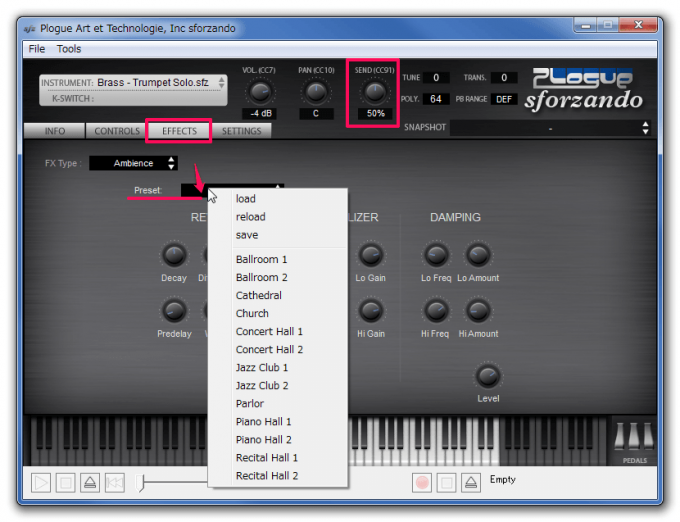
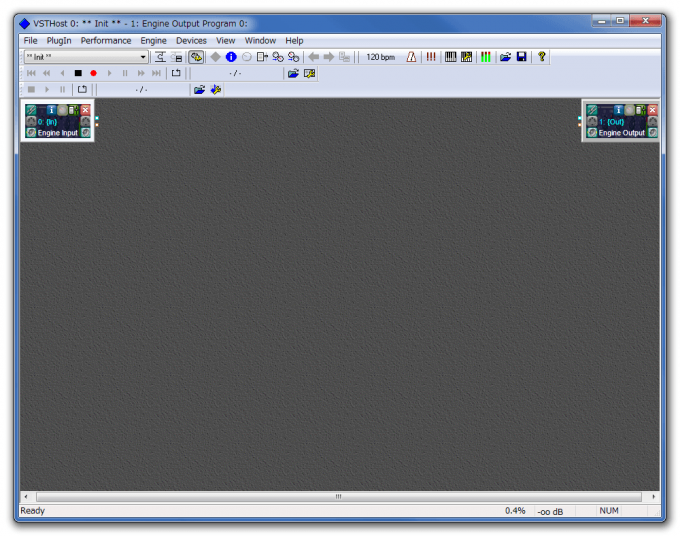
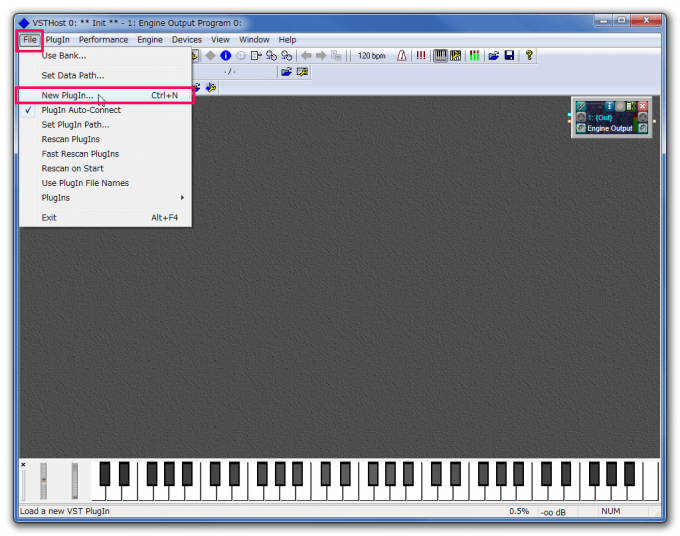
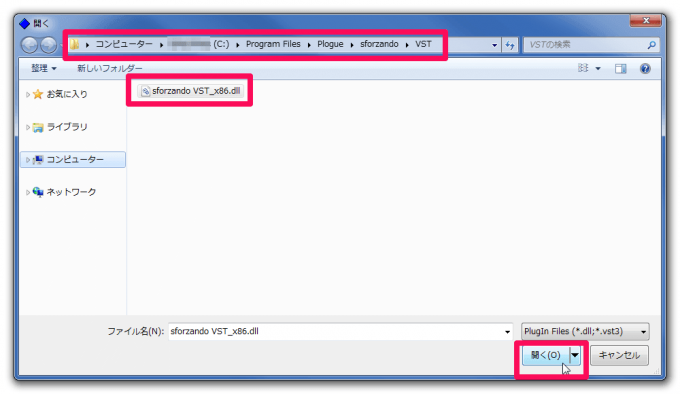
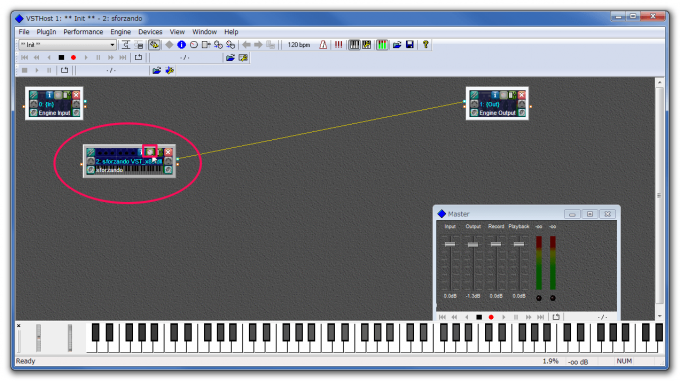

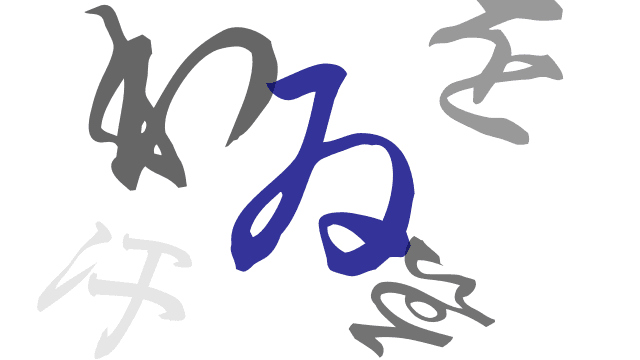
コメント
あらぁ~
大変そうです
でも、こんなに詳しく書かれていたら見る人が見れば感謝されるのではありませんか
本当に大変だったでしょう お疲れ様でした。
私は動画などで見かける操作の仕方などを試してみたいと思ったのですが
とっても難しそうでした
ありがとうございます!
やってみたら案外すぐなんですけどねw
どうやって説明したもんかなーって考えるのはけっこう骨が折れますよね(;^ω^)
「こういうのやってみたいけど、どうしたらいいのか右も左も分からない・・・٩(′д‵)۶」っていう、ちょっと前までの自分みたいな人がもしいらっしゃったら、少しはお役に立てるかなーとw
最近はあらゆる分野で手順説明動画が充実してますよね!お絵かきソフト系のもいっぱい動画ありそうです。
saraponさんも気が向かれたら是非!
エコーがw
銭湯でラッパを吹いている感じですねw
耳がグワングワンしたでしょうスイマセンw わかりやすさを優先する余り、ちょっとかけすぎたかもですw
銭湯ww
おじいさま率90%超の朝の銭湯でラッパを吹いて、「コラッ!静かにしろいっ!」って怒られるパターンですねw てか、湿気でラッパがががww
いやー相変わらず凄い記事ですね( ゚д゚;)
今後やりたい方の道標になりそうです!
ちなみにこれは、SMFファイルを読み込んで鳴らすみたいな事もできるんでしょうか?
うーん、でもこれ楽しそうですね(・∀・)
思ったより遥かに本格的な音が出ててびっくりです
電子ピアノとパソコン繋げるケーブル買っちゃおうかな~
これだけちゃんとした音出るなら、オーケストラが出来上がりそう!
>ちなみにこれは、SMFファイルを読み込んで鳴らすみたいな事もできるんでしょうか?
できますよ!
てか実は一番上の動画はそれで撮りましたw(遅延が酷くてとても通しで弾ける気がしなかったので、1回弾いたヤツをmidi保存して、それを食べさせてキャプチャーしましたw びこさんの記事にヒントをもらいましたw ありがとうございます!)その証拠に画面左下でシークバーみたいのが動いておりますでしょ?w
・その左横の取り出しボタンみたいなマークでmidiファイル読み込めます。
・あとは好きなサウンドフォントD&Dして、
・適当にエフェクト掛けて、
・再生ボタンで鳴ります!
あ、また補足記事にちゃんとまとめますw
楽しいですよ~ヾ(*´∀`*)ノ
買いましょう~ww 遊びが捗りまくりングで、練習ががが になりますけどねww
>これだけちゃんとした音出るなら、オーケストラが出来上がりそう!
ですです!いずれ、なんちゃって鍵盤オーケストラ動画もつくってみたいです!
相変わらずSUGEEEEEEEEE!!!
詳しすぎておしっこ漏れそうです( ;∀;)
しかし全部読もうとすると大変というか集中力いるので、
ヒマができたとき試してみようと思います!
こんなコメントでスミマセン(笑)
ちなみに私はラピュタを見たことがないという不届き者なので(マジです)、
パズーのラッパを聞いたことがありません( ノД`)シクシク…
パズーっていうのは「バルス!」の呪文を唱える人ですか?
多分主人公というか勇者的な位置づけですよね!?(超テキトーw)
www 漏らしちゃダメっすww
ご負担をお掛けしてサーセンでございます(*ノω・*) でもご無理はしないでくださいねw
おお!ラピュタを見たいこと無い人でしたか!?w いや、逆に貴重でいいと思いますw
>パズーっていうのは「バルス!」の呪文を唱える人ですか?多分主人公というか勇者的な位置づけですよね!?(超テキトーw)
ワオ!(なんとういうことだすごい!)全部ほぼ合ってますww さすがシトワイヤン卿!
こんな価値があって謙虚なブログは最近減りましたよね。
ありがとうございます。
気づくの遅くなりましてすみません!
もったいないお言葉ありがとうございます!!謙虚なんですかね…w
最近はなかなか更新する余裕がなくて申し訳なく思います。。
わざわざコメントほんとうにありがとうございます。嬉しかったです!